|
  
|
|

|
在「列印」標籤對話方塊中,您可以選擇套用於清單中的檔案或整個列印工作的設定值,然後再提交工作以進行列印。
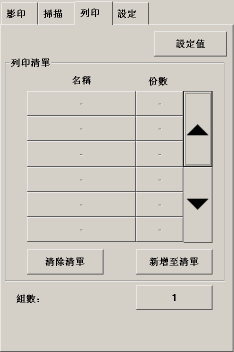
- 按下檔案名稱右側的「份數」按鈕,以設定每個檔案的列印份數。
- 使用「組數」按鈕設定整個清單要列印的次數。
- 選擇 (按下) 清單中的某個檔案名稱,以變更該檔案的設定值。下列內容功能表將會出現。
|
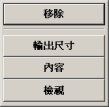
|
- 移除:從清單 (而非磁碟) 中移除選定的檔案。
|

|
- 輸出尺寸:選擇此選項將進入類似於「影印」標籤中的「輸入尺寸」、「輸出尺寸」及「比例」按鈕群組之對話方塊。檔案的輸入尺寸將從檔案資訊中擷取,但您可以在輸出副本中重新變更原稿比例尺寸。請使用「輸出尺寸」或「比例」調整副本大小。
|
- 內容:顯示檔案的內容 - 含名稱的完整路徑、大小、類型及建立日期。您可以按下對話方塊中的「上移」與「下移」按鈕,以變更列印清單中的檔案順序。如果要讓掃描器軟體自動刪除磁碟中的檔案,請核取「列印後刪除檔案」選項。
- 檢視:將檔案預覽影像傳送至預覽視窗。按下「停止」按鈕
 可中途取消預覽。 可中途取消預覽。
|
|
|
